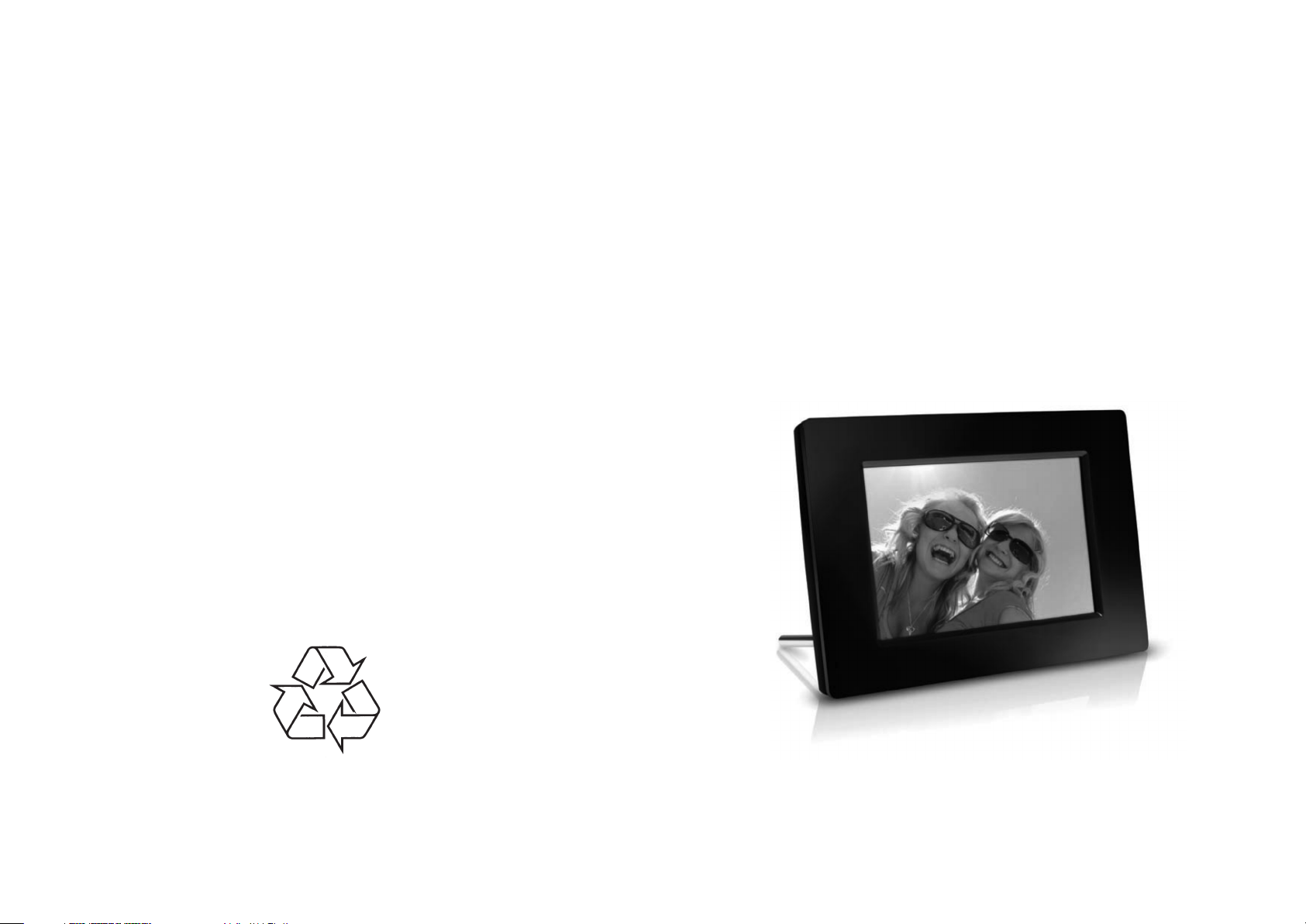
Tiecieties ar Philips Internetâ
http://www.philips.com
SPF
SPF
1307
1327
Reìistrçjiet Jûsu preci un iegûstiet atbalstu
www.philips.com/welcome
Lietoðanas instrukcija
Foto Râmîtis
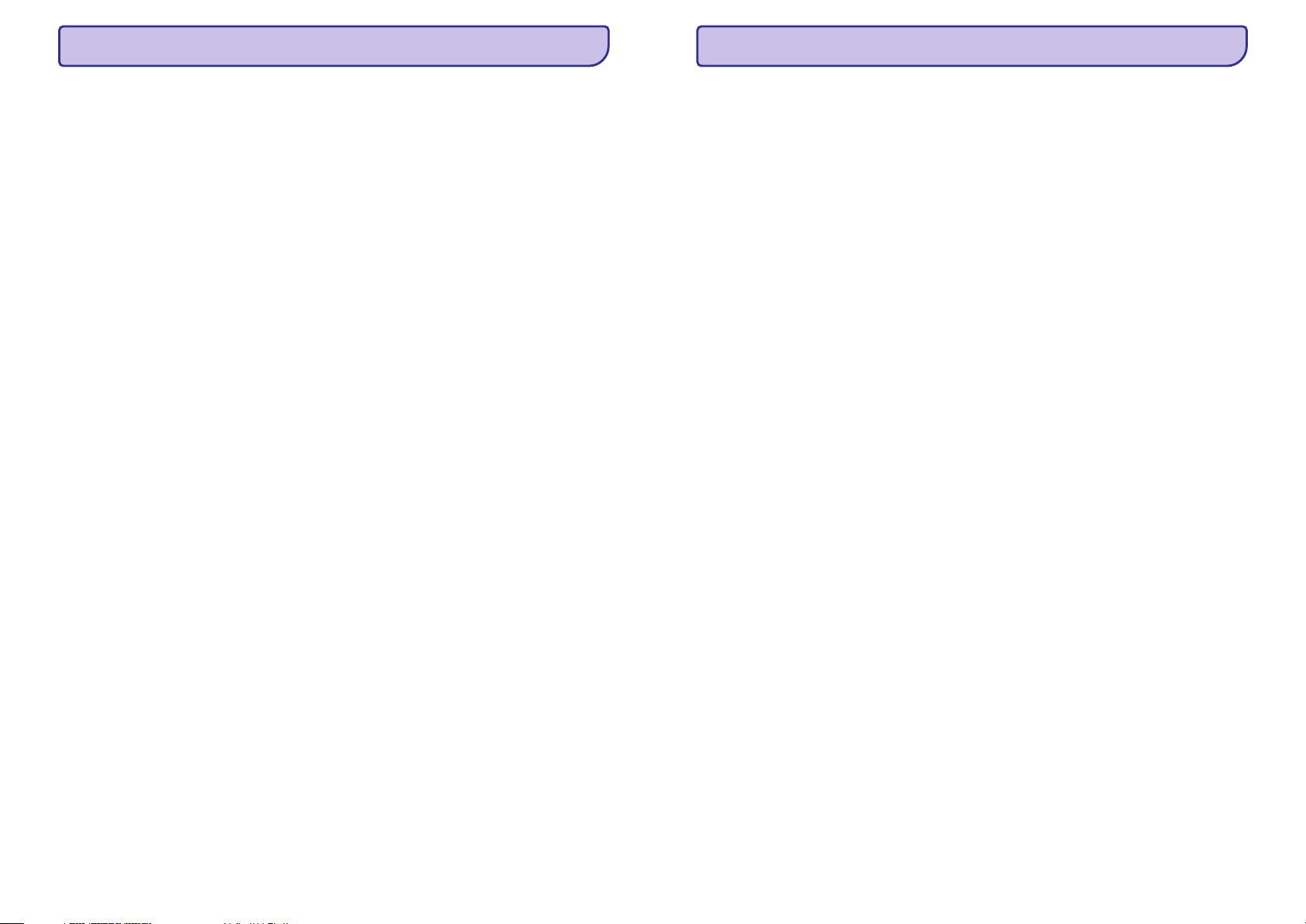
2
SATURA RÂDÎTÂJS
1 Svarîgi .......................................3
2 Jûsu Foto Râmîtis..........................5
3 Darbîbu sâkot...............................7
4 Fotogrâfiju parâdîðana ..................11
5 Pârlûkoðana ...............................15
6 Pulkstenis un kalendârs .................17
7 Modinâtâjs ................................18
8 Âtrâ izvçlne................................19
9 Iestatîjumi .................................20
10 Foto râmîða atjauninâðana .............27
11 Preces informâcija .......................28
12 Bieþi uzdoti jautâjumi....................30
13 Izmantoto terminu skaidrojums ........31
Droðîba............................................................3
Droðîbas brîdinâjumi un apkope...............3
Ievçrîbai...........................................................3
Cieniet autortiesîbas.................................3
Mûþa beigu izmeðana...............................3
Pârstrâdes informâcija patçrçtâjiem.........3
Informâcija par dabas aizsardzîbu............4
Aizliegto vielu deklarâcija.................................4
Jûsu Foto Râmîða pârskats .............................5
Ievads..............................................................6
Kas atrodas iepakojumâ ..................................6
Statîva uzstâdîðana..........................................7
Strâvas pieslçgðana.........................................7
Foto râmîða ieslçgðana....................................8
Foto râmîða izslçgðana.............................9
Fotogrâfiju pârsûtîðana....................................9
Darbs ar slîdrâdi un fotogrâfijâm...................11
Slîdrâdes âtruma izvçle ..........................12
Slîdrâdes secîbas izvçle..........................12
Fotogrâfijas pagrieðana ..........................12
Fotogrâfijas kopçðana.............................12
Fotogrâfijas dzçðana...............................13
Fotogrâfijas efekta izvçle ........................13
Pulksteòa/kalendâra izvçle......................13
Fotogrâfijas palielinâðana un
pârvietoðana...........................................14
Albuma/direktorijas izveidoðana....................15
Albuma pârsaukðana .....................................16
Vairâku fotogrâfiju izvçle ...............................16
Displeja valodas izvçle...................................20
Displeja spilgtuma regulçðana.......................20
Displeja automâtiska ieslçgðanâs/
izslçgðanâs....................................................21
Foto râmîða hibernçðana ...............................22
Automâtiskas orientâcijas iestatîðana............22
Taustiòu skaòas iestatîðana...........................23
Atmiòas kartes satura
aizsargâðana/neaizsargâðana.........................23
Demonstrâcijas ieslçgðana/izslçgðana...........23
Slîdrâdes iestatîðana......................................24
Slîdrâdes nomaiòas efekta izvçle............24
Fotogrâfijas fona izvçle...........................24
Kolâþas fotogrâfiju parâdîðana................25
Foto râmîða statusa apskate..........................25
Rûpnîcas noklusçto iestatîjumu
atjaunoðana...................................................25
Foto râmîða formatçðana...............................26
Apciemojiet www.philips.com/welcome, kur Jûs
varat piekïût pilnam atbalsta materiâlu kopumam,
kâ lietoðanas pamâcîbai, jaunâkajai programmatûrai
un atbildçm uz bieþi uzdotiem jautâjumiem.
Vajadzîga palîdzîba?
©2010 Koninklijke Philips Electronics N.V.
Visas tiesîbas rezervçtas.
31
13. IZMANTOTO TERMINU SKAIDROJUMS
Ekrâna proporcija
JPEG
Kbps
Kensington slçdzene
Memory Stick
MMC Card
SD karte
Sîktçls
Ekrâna proporcija apzîmç TV ekrânu garuma un
augstuma proporciju. Standarta TV ekrâna
proporcija ir 4:3, bet augstas izðíirtspçjas un
platekrâna TV proporcija ir 16:9. Vçstuïu kastîte ïauj
Jums izbaudît attçlu ar platâku attiecîbu uz
standarta 4:3 ekrâna.
Ïoti pazîstams digitâlo nekustîgo attçlu formâts.
Nekustîga attçla datu saspieðanas sistçmu piedâvâ
Joint Photographic Ekspert Group, kas izmanto
mazu samazinâjumu attçla kvalitâtç, neskatoties uz
tâ lielo saspieðanas proporciju. Faili ir atpazîstami
pçc to faila paplaðinâjuma 'JPG' vai 'JPEG'.
Kilobiti sekundç. Digitâla datu âtruma mçrîðanas
sistçma, kas tiek bieþi lietota augstas saspieðanas
formâtos kâ AAC, DAB, MP3 u.tml. Jo augstâka
vçrtîba, jo labâka vispârçjâ kvalitâte.
Kensington droðîbas ligzda (saukta arî par K-Slot
vai Kensington lock). Daïa no pret-zagïu sistçmas.
Tâ ir maza, ar metâlu stiprinâta atvere, atrodama uz
gandrîz visiem mazajiem vai portatîvajiem datoriem
un elektronikas aprîkojuma, îpaði uz dârgiem un/vai
relatîvi viegliem, kâ portatîvajiem datoriem, datoru
monitoriem, galda datoriem, spçïu konsolçm un
video projektoriem. Tâ tiek lietota, lai piestiprinâtu
atslçgas un troses ierîces, îpaði Kensington raþotâs.
Memory Stick. Zibatmiòas karte digitâlai
saglabâðanai fotoaparâtos, kamerâs un citâs rokas
ierîcçs.
MultiMedia Card. Zibatmiòas karte, kas nodroðina
saglabâðanu mobilajos telefonos, PDA un citâs
rokas ierîcçs. Karte lieto zibatmiòu, lai
nolasîtu/ierakstîtu programmas vai ROM èipus
(ROM-MMC) statiskai informâcijai, plaði lietota
programmu pievienoðanai uz Palm PDA.
Secure Digital Memory Card. Zibatmiòas karte, kas
nodroðina saglabâðanu digitâlajiem fotoaparâtiem,
mobilajiem telefoniem un PDA. SD kartes lieto tâdas
paðas 32 x 24 mm formas ietvaru kâ
MultiMediaCard (MMC), bet ir nedaudz plânâkas
(2.1mm pret 1.4mm) un SD karðu lasîtâji pieòem
abus formâtus. Pieejamas kartes lîdz 4 GB.
Sîktçls ir mazâka izmçra attçla versija, kas tiek
lietota, lai padarîtu vienkârðâku attçlu atpazîðanu.
Sîktçli kalpo tâpat priekð attçliem kâ parasts teksta
saturs kalpo vârdiem.
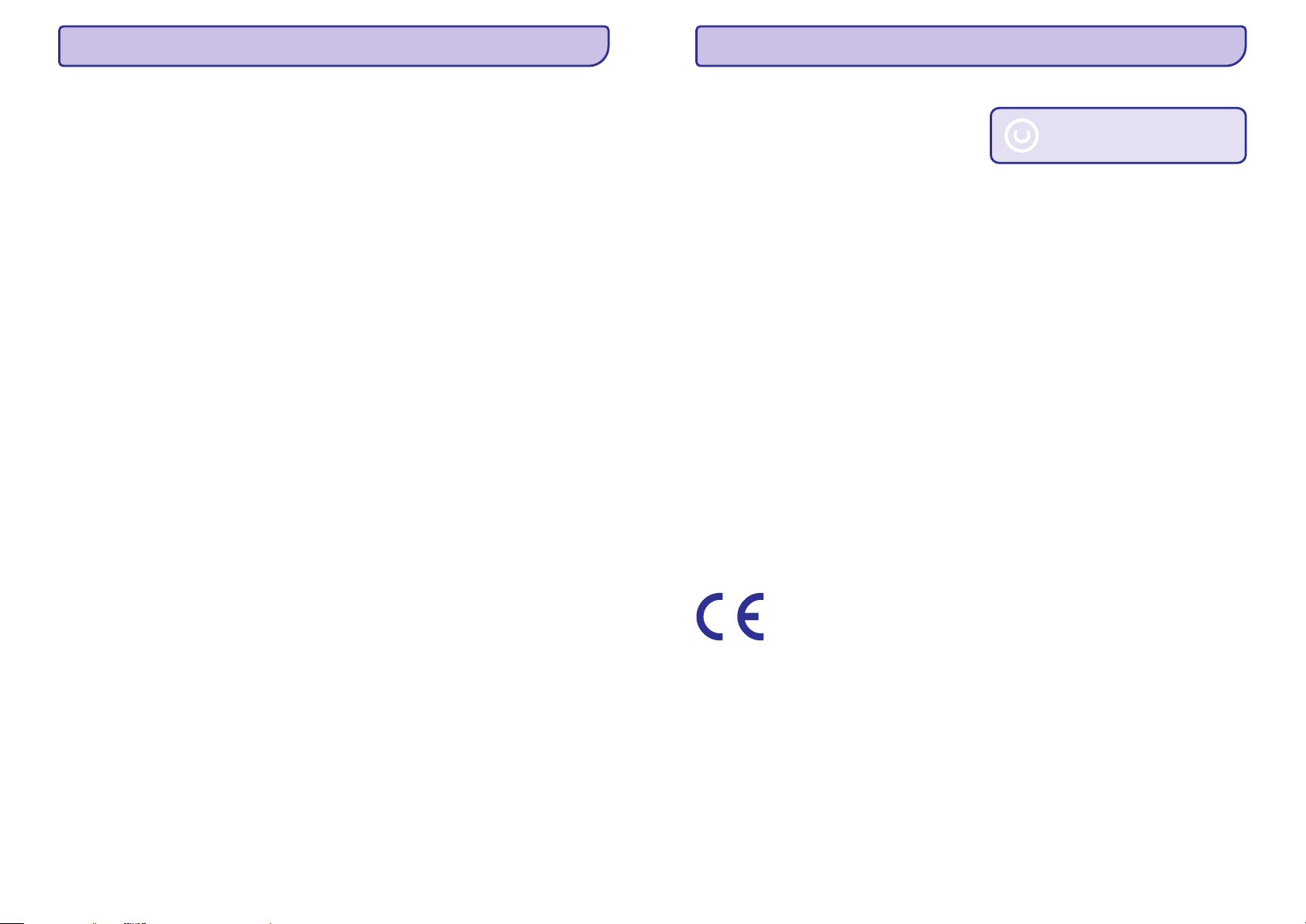
30
12. BIEÞI UZDOTI JAUTÂJUMI
Vai LCD ekrâns ir skârienjûtîgs?
Vai es varu pârslçgties uz citâm slîdrâdes
fotogrâfijâm, lietojot daþâdas atmiòas kartes?
Vai LCD tiks bojâts, ja tajâ ilgu laiku tiks râdîta
viena fotogrâfija?
Kâdçï mans Foto râmîtis nerâda daþas no
manâm fotogrâfijâm?
Vai es varu lietot Foto râmîti automâtiskas
izslçgðanâs laikâ?
Kâdçï Foto râmîtis automâtiski neizslçdzas,
kad es ðâdu darbîbu esmu iestatîjis?
Vai es varu palielinât atmiòas izmçru, lai
saglabâtu vairâk attçlus Foto râmîtî?
Pçc atmiòas kartes ievietoðanas un visa satura
pârsûtîðanas uz Foto râmîti, es secinu, ka Foto
râmîtî direktoriju struktûra ir savâdâka kâ
oriìinâlâ struktûra atmiòas kartç. Kâdçï?
Kâda ir vislabâkâ izðíirtspçja fotogrâfijâm, lai
parâdîtu tâs Foto râmîtî?
Kâdçï Foto râmîtis automâtiski izslçdzas?
LCD ekrâns nav skârienjûtîgs. Vadîbai lietojiet
taustiòus Foto râmîða mugurpusç.
Jâ. Kad Foto râmîtim tiek pievienota atmiòas karte,
Jûs varat atskaòot fotogrâfijas no attiecîgâs atmiòas
kartes slîdrâdes reþîmâ.
Nç. Foto râmîtis var nepârtraukti râdît vienu
fotogrâfiju 72 stundas, nenodarot bojâjumus LCD
ekrânam.
Foto râmîtis ir saderîgs tikai ar JPEG fotogrâfijâm.
Pârliecinieties, ka ðîs JPEG fotogrâfijas nav bojâtas.
Jâ. Jûs varat spiest taustiòu , lai pamodinâtu Foto
râmîti.
Pârliecinieties, ka ir pareizi iestatîts paðreizçjais
laiks, automâtiskas izslçgðanâs laiks un
automâtiskas ieslçgðanâs laiks. Foto râmîtis
automâtiski izslçdz displeju tieði izslçgðanâs laikâ.
Ja ðis laiks ðajâ dienâ jau ir pagâjis, tas automâtiski
izslçgsies noteiktajâ laikâ nâkamajâ dienâ.
Nç. Foto râmîða iekðçjâ atmiòa ir fiksçta un to nevar
paplaðinât. Bet Jûs varat pârslçgties starp daþâdâm
fotogrâfijâm, izmantojot daþâdas saglabâðanas
ierîces Foto râmîtî.
Foto râmîtis var nolasît direktoriju struktûru tikai
lîdz 3 lîmeòiem un ierakstît tikai 1 lîmeòa direktoriju
struktûrâ. Tâdâ gadîjumâ, fotogrâfijas, kam ir tâds
pats nosaukums, bet daþâdos lîmeòos atmiòas
kartç, Foto râmîtî tiks saglabâtas vienâ direktorijâ.
Piemçram, atmiòas kartç esoðas fotogrâfijas
direktorijâs un Foto râmîtî
tiks iekopçtas direktorijâ .
Vislabâkâ izðíirtspçja ir 440 x 270, 880 x 540 vai
atbilstoðas proporcijas izðíirtspçja.
Ja ir ieslçgta Hibernçðanâs funkcija vai
'SmartPower' funkcija, Foto râmîtis automâtiski
izslçdzas noteiktajâ laikâ. Papildus informâcijai
skatît nodaïas “Foto râmîða hibernçðana” un
'Displeja automâtiska ieslçgðanâs/izslçgðanâs'.
B
'\AA', '\01\AA' '\02\AA',
'\AA'
Droðîba
Ievçrîbai
Cieniet autortiesîbas
Izmeðana, kad ierîce ir
beigusi kalpot
Pârstrâdes informâcija
patçrçtâjiem
Droðîbas brîdinâjumi un apkopes
H
H
H
H
H
H
H
H
H
H
H
Nekad neaizskariet, nespiediet, neberzçjiet un
nesitiet ekrânu ar cietiem priekðmetiem, jo
tâdçjâdi var neatgriezeniski bojât ekrânu.
Ja Foto Râmîtis netiek lietots ilgu laiku,
atvienojiet to.
Pirms Jûs tîrât ekrânu, izslçdziet Foto Râmîti un
atvienojiet strâvas vadu. Ekrânu tîriet tikai ar
mîkstu, ûdenî samitrinâtu lupatu. Nekad
nelietojiet lîdzekïus kâ alkohols, íîmija vai
sadzîves tîrîðanas lîdzekïi, lai tîrîtu Foto Râmîti.
Nekad nenovietojiet Foto Râmîti atklâtas
liesmas vai citu karstuma avotu tuvumâ, tai
skaitâ saules gaismâ.
Nekad nepakïaujiet Foto Râmîti lietum vai
ûdenim. Nekad nenovietojiet Foto Râmîða
tuvumâ ðíidruma traukus, kâ vâzes.
Nekâdâ gadîjumâ nenometiet Foto Râmîti. Ja
Jûs to nometat, tas tiks bojâts.
Noteikti uzstâdiet un lietojiet pakalpojumus vai
programmatûru tikai no uzticamiem avotiem,
kas nesatur vîrusus vai kaitîgu programmatûru.
Ðî prece ir paredzçta lietoðanai tikai telpâs.
Lietojiet tikai komplektâ iekïauto strâvas
adapteri.
Ðî prece atbilst Direktîvu 2006/95/EC (Zemas
Voltâþas) un 2004/108/EC (EMC) pamatprasîbâm un
atbilstoðiem papildinâjumiem.
Ar autortiesîbâm aizsargâta materiâla, tai skaitâ
datorprogrammu, failu, pârraiþu un skaòas ierakstu,
neautorizçtu kopiju veidoðana var bût autortiesîbu
pârkâpums un paredzçt kriminâlu atbildîbu. Ðo
aprîkojumu nedrîkst lietot ðâdiem mçríiem.
Jûsu jaunâ prece satur materiâlus, ko var
pârstrâdât un lietot atkârtoti. Specializçti
uzòçmumi var pârstrâdât Jûsu preci, lai
palielinâtu atkârtoti lietojamo materiâlu
daudzumu un samazinâtu izmetamo materiâlu
daudzumu.
Uzziniet vietçjos noteikumus, kâ atbrîvoties no
Jûsu vecâ monitora, pie Jûsu vietçjâ Philips
pârdevçja.
Papildus informâcijai par pârstrâdi, skatît
www.eia.org (Patçrçtâju Izglîtoðanas Iniciatîva).
Philips ievieð tehniski un ekonomiski dzîvotspçjîgus
mçríus, lai optimizçtu organizâcijas preèu, servisu
un aktivitâðu veiktspçju dabas aizsardzîbas ziòâ.
Sâkot ar plânoðanas, dizaina un raþoðanas etapiem,
Philips uzsver viegli pârstrâdâjamu preèu
veidoðanas svarîgumu. Kad vien iespçjams, Philips
ierîces kalpoðanas beigu menedþments primâri
ietver dalîbu nacionâlajâs atpakaï-pieòemðanas
iniciatîvâs un pârstrâdes programmâs, pçc iespçjas
sadarbojoties ar konkurentiem. Paðlaik ir izveidota
un strâdâ pârstrâdes sistçma Eiropas valstîs,
Nîderlandç, Beïìijâ, Norvçìijâ, Zviedrijâ un Dânijâ.
3
1. SVARÎGI
Esiet atbildîgs
Cieniet autortiesîbas
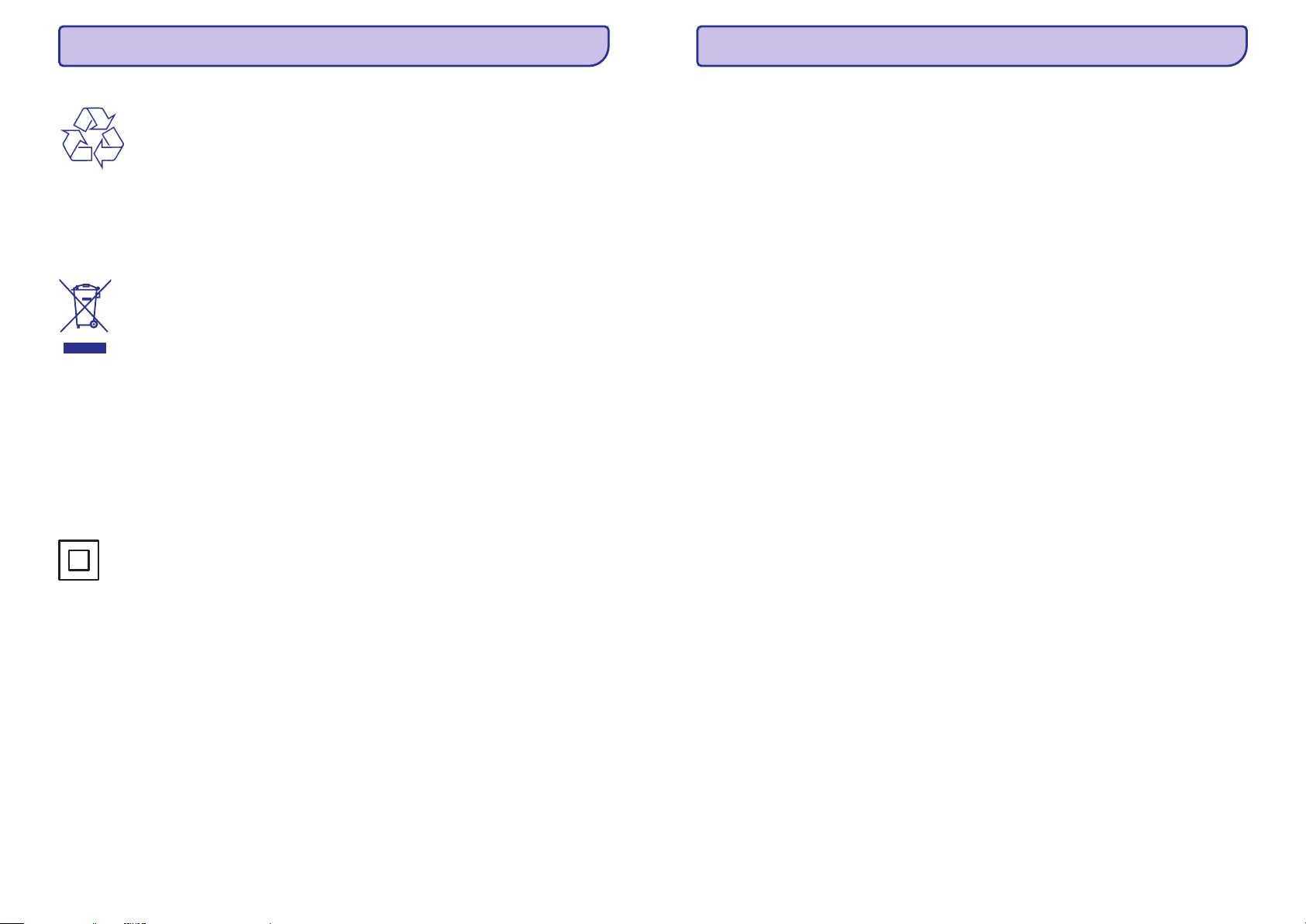
4
... SVARÎGI
Informâcija par dabas aizsardzîbu
Aizliegto vielu deklarâcija
Jûsu prece ir veidota un raþota no augstas kvalitâtes
materiâliem un komponentçm, ko var pârstrâdât un
lietot atkârtoti.
Ja precei ir pievienots ðis pârsvîtrotâs riteòotâs
miskastes simbols, tas nozîmç, ka prece atbilst
Eiropas Direktîvai 2002/96/EC.
Neizmetiet Jûsu preci ar citiem sadzîves
atkritumiem. Apziniet vietçjos noteikumus par
atseviðíu savâkðanu elektriskâm un elektroniskâm
precçm. Pareiza Jûsu vecâs ierîces izmeðana palîdz
novçrst potenciâli negatîvas sekas apkârtçjai videi
un cilvçku veselîbai.
Ðî prece atbilst RoHs prasîbâm.
Ðis simbols norâda, ka precei ir dubulta izolâcijas
sistçma.
II klases aprîkojuma simbols:
29
... PRECES INFORMÂCIJA
H
H
H
H
H
H
H
H
Fotogrâfijas rediìçðana: Kopçðana, dzçðana,
pagrieðana, fotogrâfijas efekti, tâlummaiòa un
pârvietoðana.
Slîdrâdes iestatîjumi: Slîdrâdes secîba,
nomaiòas efekts, bieþums, kolâþa, fona krâsa
Ekrâna fons: Melns, balts, pelçks, automâtiska
atbilstîba, krâsas turpinâjums.
Iestatîðanas funkcija: Spilgtuma regulçjums,
valoda, informâcija, pîkstiens ieslçgt/izslçgt,
laika un datuma iestatîðana, 'SmartPower'.
Sistçmas statuss: Iekðçjâ atmiòa, aizòemtâ
atmiòa, brîvâ vieta un ierîces vadîbas
programmas versija.
Ierobeþojoðie apstiprinâjumi: BSMI, C-Tick,
CCC, CE, GOST, PSB
Citas çrtîbas: Kensington atslçgas saderîgs
Izvçlnes valodas: Angïu, Dâòu, Holandieðu,
Franèu, Vâcu, Itâïu, Portugâïu, Krievu,
Vienkârðotâ Íînieðu, Spâòu, Tradicionâlâ
Íînieðu.
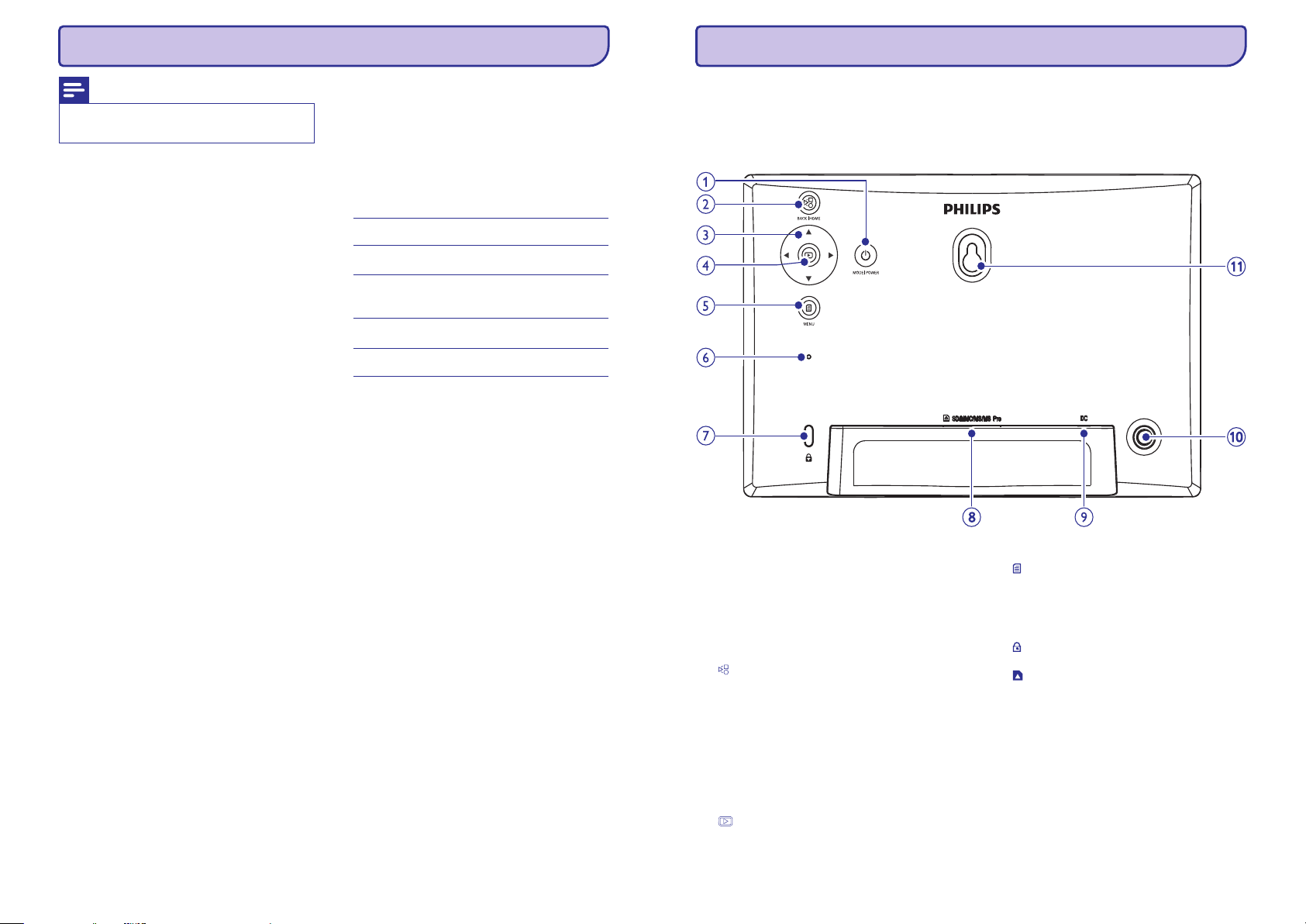
28
11. PRECES INFORMÂCIJA
Piezîme
H
Preces informâcija var mainîties bez
iepriekðçja brîdinâjuma.
Attçls/Displejs
Saglabâðanas mediji
Izmçri un svars
Baroðana
Temperatûra
Piederumi
Çrtîbas
H
H
H
H
H
H
H
H
H
H
H
H
H
H
H
H
H
H
H
H
H
H
H
H
H
H
H
H
H
H
H
H
H
H
H
H
H
H
H
Skata leòíis: @ C/R > 10, 120º (H)/100º (V)
Darbîbas laiks lîdz 50% spilgtumam: 20000
stundas
Ekrâna proporcija: 16:10
Paneïa redzamâ izðíirtspçja: 432 x 234
Vislabâk piemçrotâ fotogrâfijas izðíirtspçja:
440 x 270
Spilgtums (minimums): 160 cd/m2
Kontrasta proporcija (tipiski): 300:1
Atmiòas karðu tipi:
Secure Digital (SD)
Secure Digital (SDHC)
Multimedia Card (MMC)
Multimedia Card Plus (MMC+)
Memory Stick (MS)
Memory Stick Pro (MS Pro)
Iebûvçtâs atmiòas ietilpîba: 128 MB
Ierîces izmçri bez statîva (PxAxD):
206x139x25mm
Ierîces izmçri ar statîvu (PxAxD):
206 x 139 x 104 mm
Svars bez statîva: 0.334 kg
Saderîgais baroðanas reþîms: maiòstrâvas
baroðana
Efektivitâtes lîmenis: V
Vidçjais strâvas patçriòð (kad sistçma ieslçgta):
3.65 W
Strâvas adapteris:
Raþotâjs: Philips Consumer Lifestyle
International B.V.
Modeïa numurs: SSW-1918xx-y (xx=EU,
UK, AU, BR; Y=1,3)
Ieeja: AC 100-240V~50-60Hz 0.3A
Izeja: DC 9V = 1.1A
SSW-1918EU Eiropa, Krievija un Singapûra
SSW-1918UK Apvienotâ Karaliste un
Honkonga
SSW-1918AU Austrâlija un Jaunzçlande
SSW-1918CN Íîna
Darbîbai: 0°C – 40°C
Glabâðanai: -10°C – 60°C
AC-DC strâvas adapteris
Statîvs
Kompaktdisks ar digitâlu lietoðanas pamâcîbu
Âtrâ starta ceïvedis
Karðu lasîtâjs: iebûvçts
Atbalstîtais foto formâts:
JPEG foto (lîdz pat 10MB JPEG faili, Lîdz
pat 64 Megapikseïi)
Progresîvie JPEG foto (Lîdz pat 1024 x 768
pikseïi)
Atbalstîtais novietojums: Fotogrâfijas
automâtiska orientâcija, Ainava, Portrets.
Taustiòi un vadîbas: 3 taustiòi, 4-virzienu
navigâcijas taustiòi un ievades taustiòð.
Atskaòoðanas reþîms: Slîdrâde, pulkstenis,
kalendârs
Adapteris Reìions
2. JÛSU FOTO RÂMÎTIS
5
1.
2.
3. / / /
4.
5.
6. Modinâtâjs
7. Kensington slçdzene
8. SD/MMC/MS/MS Pro
9. DC
10. Statîva atvere
11. Sienas stiprinâjuma atvere
B
\[qQ
H
H
H
H
H
H
H
H
H
H
Nospiediet un turiet, lai ieslçgtu/izslçgtu
Foto râmîti.
Spiediet, lai pârslçgtu reþîmu:
slîdrâde/pulkstenis/kalendârs.
Spiediet, lai atgrieztos iepriekðçjâ ekrânâ.
Nospiediet un turiet, lai atvçrtu sâkuma
izvçlni.
Izvçlas iespçju iepriekðçjo/nâkamo/pa
labi/pa kreisi
Spiediet, lai atskaòotu/iepauzçtu slîdrâdi.
Spiediet, lai apstiprinâtu izvçli.
Spiediet, lai atvçrtu/aizvçrtu izvçlni.
Ligzda SD/MMC/MS/MS Pro kartei.
Kontakts strâvas adapterim.
Apsveicam ar Jûsu pirkumu un laipni lûgti Philips!
Lai pilnîbâ izmantotu atbalstu, ko piedâvâ Philips,
reìistrçjiet Jûsu preci www.Philips.com/welcome.
Jûsu Foto Râmîða pârskats

Ievads
Kas atrodas iepakojumâ
Ar Philips Digitâlo Foto râmîti Jûs varat apskatît
JPEG fotogrâfijas augstâ kvalitâtç tieði no Jûsu
atmiòas kartçm.
Philips Digitâlais Foto Râmîtis.
Statîvs.
AC-DC strâvas adapteris.
Kompaktdisks ar digitâlu Lietoðanas Pamâcîbu
Âtrâ Sâkuma Ceïvedis.
H
H
H
H
H
... JÛSU FOTO RÂMÎTIS
6
27
10. FOTO RÂMÎÐA ATJAUNINÂÐANA
Uzmanîbu
H
Neizslçdziet Foto râmîti atjauninâðanas
laikâ.
Ja ir pieejams programmatûras atjauninâjums, to
var lejupielâdçt no www.philips.com/support, lai
atjauninâtu Foto râmîti. Vecâkas programmatûras
versijas tieðsaistç nav pieejamas.
Apmeklçjiet www.philips.com/support.
Atrodiet Jûsu Foto râmîti un atveriet
programmatûras sadaïu.
Lejupielâdçjiet jaunâko programmatûru uz SD
kartes saknes direktoriju.
Ievietojiet SD karti Foto râmîtî.
Ieslçdziet Foto râmîti.
Tiek parâdîts apstiprinâjuma ziòojums.
Izvçlieties punktu un spiediet taustiòu ,
lai apstiprinâtu.
Kad atjauninâðana ir pabeigta, Foto râmîtis
pârstartçjas.
1.
2.
3.
4.
5.
6. [Yes]
9
9

26
3. [Yes]
4. [Yes]
1. [Settings]
2. [Format]
3. [Yes]
Izvçlieties punktu un spiediet taustiòu .
Tiek parâdîts apstiprinâjuma ziòojums.
Izvçlieties punktu un spiediet taustiòu .
Izvçlieties punktu un spiediet
taustiòu .
Izvçlieties punktu un spiediet taustiòu
.
Izvçlieties punktu un spiediet taustiòu .
9
Foto râmîða formatçðana
Uzmanîbu
H
Pçc Foto râmîða formatçðanas visas Foto
râmîtî esoðâs fotogrâfijas bûs izdzçstas.
... IESTATÎJUMI
7
3. DARBÎBU SÂKOT
Brîdinâjums
Piezîme
H
H
Lietojiet vadîbas tikai kâ norâdîts ðajâ
lietoðanas pamâcîbâ.
Novietojot Foto Râmîti, pârliecinieties, ka
strâvas vads un rozete ir viegli pieejami.
Statîva uzstâdîðana
Strâvas pieslçgðana
Vienmçr secîgi ievçrojiet norâdîjumus no ðîs
nodaïas.
Ja Jûs sazinieties ar Philips, Jums tiks jautâti
modeïa un sçrijas numuri. Atrodiet ðî Foto Râmîða
modeïa numuru un sçrijas numuru Jûsu Foto
Râmîða mugurpusç vai apakðâ. Pierakstiet ðos
numurus ðeit:
Modeïa Nr. ___________________
Sçrijas Nr. ___________________
Lai novietotu Foto Râmîti uz plakanas virsmas,
piestipriniet komplektâ iekïauto statîvu Foto Râmîða
aizmugurç.
Ievietojiet statîvu Foto Râmîtî.
Kârtîgi pieskrûvçjiet statîvu tâ atverei.
Pieslçdziet strâvas vadu pie Foto Râmîða
kontakta .
Pieslçdziet strâvas vadu strâvas padeves
kontaktam.
Pçc daþâm sekundçm Foto râmîtis
automâtiski ieslçdzas.
1.
2.
1.
DC
2.
9

8
... DARBÎBU SÂKOT
Foto râmîða ieslçgðana
Piezîme
Padoms
H
H
Pievienojot Foto râmîti strâvai, tas
ieslçdzas automâtiski.
Ja Foto râmîtis ir atvienots no strâvas
padeves uz ilgu laiku, pçc Foto râmîða
ieslçgðanas atkal jâiestata laiks un datums.
1. Kad Foto râmîtis ir izslçgts un pievienots
strâvai, nospiediet un turiet taustiòu , lai
ieslçgtu Foto râmîti.
Pçc daþâm sekundçm tiek parâdîta sâkuma
izvçlne.
Ekrânâ tiek prasîts izvçlçties valodu.
Izvçlieties valodu un spiediet taustiòu , lai
apstiprinâtu.
Ekrânâ tiek prasîts iestatît laiku un datumu.
Spiediet taustiòus / / / , lai iestatîtu
laiku un datumu, tad spiediet taustiòu , lai
apstiprinâtu.
9
Pirmo reizi ieslçdzot Foto râmîti:
H
H
H
H
\[qQ
25
Kolâþas fotogrâfiju parâdîðana
Foto râmîða statusa apskate
Rûpnîcas noklusçto iestatîjumu
atjaunoðana
1. [Settings]
2. [Slideshow]
3. [Collage]
4.
[Single]
1. [Settings]
2. [Info]
1. [Settings]
2. [Reset]
Izvçlieties punktu un spiediet
taustiòu .
Izvçlieties punktu un spiediet
taustiòu .
Izvçlieties punktu un spiediet
taustiòu .
Izvçlieties kolâþas iespçju un spiediet taustiòu
.
Lai izslçgtu kolâþas funkciju, izvçlieties
iestatîjumu un spiediet taustiòu
.
Izvçlieties punktu un spiediet
taustiòu .
Izvçlieties punktu .
Ekrâna labajâ pusç tiek parâdîta Foto
râmîða informâcija: iekðçjâ atmiòa,
aizòemtâ atmiòa, brîvâ vieta un
programmatûras versija.
Izvçlieties punktu un spiediet
taustiòu .
Izvçlieties punktu un spiediet taustiòu
.
H
9
... IESTATÎJUMI

24
Slîdrâdes iestatîðana
Slîdrâdes nomaiòas efekta izvçle
Fotogrâfiju fona izvçle
1. [Settings]
2. [Slideshow]
3. [Transition Effect]
4.
1. [Settings]
2. [Slideshow]
3. [Background Color]
4.
[Auto Fit]
[RadiantColor]
Izvçlieties punktu un spiediet
taustiòu .
Izvçlieties punktu un spiediet
taustiòu .
Izvçlieties punktu un
spiediet taustiòu .
Izvçlieties iespçju un spiediet taustiòu .
Izvçlieties punktu un spiediet
taustiòu .
Izvçlieties punktu un spiediet
taustiòu .
Izvçlieties punktu un
spiediet taustiòu .
Izvçlieties iespçju un spiediet taustiòu .
Ja tiek izvçlçta fona krâsa, Foto râmîtis
parâda fotogrâfiju ar fona krâsu.
Ja tiek izvçlçts iestatîjums , Foto
râmîtis izstiepj fotogrâfiju, lai tâ aizpildîtu
visu ekrânu ar attçla kropïojumiem.
Ja tiek izvçlçts iestatîjums ,
Foto râmîtis turpina krâsu no fotogrâfijas
malâm, kuras ir mazâkas par pilnu ekrânu,
lai aizpildîtu ekrânu bez melnâm joslâm un
attçla proporcijas kropïojumiem.
9
9
9
... IESTATÎJUMI
9
... DARBÎBU SÂKOT
Foto râmîða izslçgðana
Fotogrâfiju pârsûtîðana
Piezîme
Uzmanîbu
H
H
Foto râmîti var izslçgt tikai tad, ja visas
kopçðanas un saglabâðanas darbîbas ir
pabeigtas.
Neizòemiet saglabâðanas ierîci no Foto
râmîða, kamçr notiek failu pârsûtîðana no
vai uz saglabâðanas ierîci.
H
H
H
H
H
H
H
H
H
H
Lai izslçgtu Foto râmîti, nospiediet un aptuveni
2 sekundes turiet taustiòu .
Jûs varat atskaòot JPEG foto failus vienâ no
sekojoðâm saglabâðanas ierîcçm, kas pievienotas
Jûsu Foto râmîtim:
Secure Digital (SD)
Secure Digital (SDHC)
Multimedia Card (MMC)
Multimedia Card Plus (MMC+)
Memory Stick (MS)
Memory Stick Pro (ar adapteri)
Philips negarantç visu tipu atmiòas karðu mediju
darbîbu.
Ievietojiet saglabâðanas ierîci atmiòas kartes
atverç.
Tiek parâdîta iespçju izvçlne.
Atskaòo
fotogrâfijas no saglabâðanas ierîces.
Pârlûko fotogrâfijas
saglabâðanas ierîcç.
Pârsûta fotogrâfijas no
saglabâðanas ierîces uz Foto râmîti.
Izvçlieties un spiediet taustiòu , lai
apstiprinâtu.
Tiek parâdîts apstiprinâjuma ziòojums.
Izvçlieties un spiediet taustiòu , lai
apstiprinâtu.
Izvçlieties albumu Foto râmîtî, kur saglabât
fotogrâfijas, un spiediet taustiòu , lai
apstiprinâtu.
B
1.
[Play Inserted Content]:
[Browse]:
[Transfer]:
2. [Transfer]
1. [Yes]
2.
9
9
Lai izvçlçtos visas fotogrâfijas:

10
... DARBÎBU SÂKOT
Lai izvçlçtos noteiktas fotogrâfijas
1. [No]
2.
3.
4.
5.
Izvçlieties un spiediet taustiòu , lai
apstiprinâtu.
Izvçlieties albumu un spiediet taustiòu .
Spiediet taustiòus / / / un taustiòu
, lai izvçlçtos/neizvçlçtos fotogrâfiju.
Spiediet taustiòu , lai turpinâtu ar
pârsûtîðanas darbîbu.
Izvçlieties albumu Foto râmîtî, kur saglabât
fotogrâfijas, un spiediet taustiòu , lai
apstiprinâtu.
Lai izòemtu saglabâðanas ierîci, izvelciet to no
pieslçgvietas.
\[qQ
H
23
... IESTATÎJUMI
2. [Set Beep]
3. [On]
[Off]
1. [Settings]
2. [Memory Card]
3. [Disable Deleting]
[Enable Deleting]
1. [Settings]
2. [Demo]
3. [On]
[Off]
Izvçlieties punktu un spiediet
taustiòu .
Izvçlieties punktu , lai ieslçgtu taustiòu
skaòu, un spiediet taustiòu .
Lai izslçgtu taustiòu skaòu, izvçlieties
punktu un spiediet taustiòu .
Jûs varat atïaut dzçðanas funkciju uz saglabâðanas
ierîces, kas pieejama Foto râmîtî.
Lai izvairîtos no fotogrâfiju dzçðanas no
saglabâðanas ierîces, Jûs varat aizliegt dzçðanas
funkciju saglabâðanas ierîcç.
Izvçlieties punktu un spiediet
taustiòu .
Izvçlieties punktu un spiediet
taustiòu .
Izvçlieties punktu , lai
aizliegtu dzçðanas funkciju, un spiediet taustiòu
.
Izvçlieties punktu , lai
atïautu dzçðanas funkciju, un spiediet
taustiòu .
Izvçlieties punktu un spiediet
taustiòu .
Izvçlieties punktu un spiediet taustiòu
.
Izvçlieties punktu , lai ieslçgtu
demonstrâciju, un spiediet taustiòu .
Ja demonstrâcijas reþîms ir ieslçgts, Foto
râmîtis automâtiski atskaòo
demonstrâcijas slîdrâdi, tiklîdz strâvas
vads tiek pievienots strâvas padevei.
Lai izslçgtu demonstrâciju pie ieslçgðanâs,
izvçlieties punktu un spiediet taustiòu .
H
H
H
9
Atmiòas kartes
aizsargâðana/neaizsargâðana
Demonstrâcijas
ieslçgðana/izslçgðana

22
... IESTATÎJUMI
Foto râmîða hibernçðana
Automâtiskas orientâcijas
iestatîðana
Taustiòu skaòa
1. [Settings]
2. [Hibernate]
3.
[Never]
1. [Settings]
2. [Auto Orientate]
3. [On]
[Off]
1. [Settings]
Izvçlieties punktu un spiediet
taustiòu .
Izvçlieties punktu un spiediet
taustiòu .
Izvçlieties iespçju un spiediet taustiòu .
Pçc izvçlçtâ laika perioda Foto râmîtis
hibernçjas.
Lai izslçgtu hibernâcijas funkciju,
izvçlieties punktu un spiediet
taustiòu .
Lai atmodinâtu Foto râmîti no hibernâcijas,
turiet nospiestu taustiòu .
Jûs varat parâdît fotogrâfijas pareizâ orientâcijâ,
atkarîbâ no Foto râmîða novietojuma, horizontâli vai
vertikâli.
Izvçlieties punktu un spiediet
taustiòu .
Izvçlieties punktu un spiediet
taustiòu .
Izvçlieties punktu un spiediet taustiòu .
Lai izslçgtu automâtiskas orientâcijas
funkciju, izvçlieties un spiediet
taustiòu .
Izvçlieties punktu un spiediet
taustiòu .
9
H
H
H
11
4. FOTOGRÂFIJU PARÂDÎÐANA
1. [Play]
1.
2.
[Interval]:
[Shuffle]:
[Rotate]:
[Copy]:
[Delete]:
[Color Tone]:
[Clock and Calendar]:
[Zoom and Pan]:
Sâkuma izvçlnç izvçlieties un spiediet
taustiòu , lai apstiprinâtu.
Fotogrâfijas tiek parâdîtas slîdrâdes
reþîmâ.
Slîdrâdes laikâ spiediet taustiòus , lai
parâdîtu nâkamo/iepriekðçjo fotogrâfiju.
Spiediet taustiòu , lai pârslçgtu reþîmus starp
slîdrâdes reþîmu, pulksteòa reþîmu un
kalendâra reþîmu.
Slîdrâdes laikâ spiediet taustiòu .
Tiek parâdîta iespçju izvçlne.
Izvçlieties iespçju un spiediet taustiòu , lai
apstiprinâtu.
Izvçlas slîdrâdes âtrumu.
Parâda fotogrâfijas sajauktâ
secîbâ vai pçc kârtas.
Izvçlas leòíi, par kâdu pagriezt
fotogrâfiju.
Kopç fotogrâfiju uz citu albumu.
Dzçð fotogrâfiju.
Izvçlas fotogrâfijas nokrâsu.
Izvçlas
pulksteòa/kalendâra ðablonu vai izslçdz to.
Spiediet taustiòus /
, lai palielinâtu/samazinâtu fotogrâfiju.
Lai aizvçrtu izvçlni, vçlreiz spiediet taustiòu .
9
9
H
H
H
H
H
H
H
H
H
H
H
qQ
B
\
[
Jûs varat veikt sekojoðas darbîbas, lai
apstrâdâtu slîdrâdç esoðu fotogrâfiju vai
mainîtu slîdrâdes iestatîjumus:
Darbs ar slîdrâdi un fotogrâfijâm

12
... FOTOGRÂFIJU PARÂDÎÐANA
Slîdrâdes âtruma izvçle
Slîdrâdes secîbas izvçle
Fotogrâfijas pagrieðana
Fotogrâfijas kopçðana
Uzmanîbu
H
Nekâdâ gadîjumâ neizòemiet saglabâðanas
ierîci, kamçr nav pabeigta kopçðanas vai
dzçðanas darbîba.
1. [Interval]
2.
1. [Shuffle]
2.
[On]:
[Off]:
1. [Rotate]
2.
1. [Copy]
2.
Izvçlieties punktu un spiediet
taustiòu .
Izvçlieties intervâlu un spiediet taustiòu , lai
apstiprinâtu.
Slîdrâde var tikt parâdîta secîgi vai sajauktâ secîbâ.
Izvçlieties punktu un spiediet taustiòu
.
Izvçlieties iespçju un spiediet taustiòu , lai
apstiprinâtu.
Lai atskaòotu sajauktâ secîbâ.
Lai atskaòotu secîgi.
Izvçlieties punktu un spiediet taustiòu
.
Spiediet taustiòus / , lai izvçlçtos
novietojumu, un spiediet taustiòu .
Izvçlieties punktu un spiediet taustiòu
.
Izvçlieties ierîci, kur saglabât fotogrâfiju, un
spiediet taustiòu .
H
H
\[
21
... IESTATÎJUMI
3. [Set Time] [Set
Date] [Set Time Format]
[Set Date Format]
4.
1. [Settings]
2. [SmartPower]
3. [Timer]
[Off]
4. [Set on Timer]
[Set off Timer]
5.
Izvçlieties (Iestatît laiku) /
(Iestatît datumu) /
(Iestatît laika formâtu) /
(Iestatît datuma formâtu) un spiediet taustiòu
.
Spiediet taustiòus / / / , lai iestatîtu
laiku un datumu vai izvçlçtos formâtu, un
spiediet taustiòu .
Izmantojot funkciju 'SmartPower', Jûs varat iestatît
laiku, kad Foto râmîtim automâtiski izslçgt displeju.
Izvçlieties punktu un spiediet
taustiòu .
Izvçlieties punktu un spiediet
taustiòu .
Izvçlieties punktu un spiediet taustiòu
.
Lai izslçgtu automâtiskas
ieslçgðanâs/izslçgðanâs funkciju, izvçlieties
punktu un spiediet taustiòu .
Izvçlieties punktu (Iestatît
ieslçgðanâs taimeri) / (Iestatît
izslçgðanâs taimeri) un spiediet taustiòu .
Spiediet taustiòus , lai iestatîtu
laiku, un spiediet taustiòu .
\[qQ
H
Displeja automâtiska
ieslçgðanâs/izslçgðanâs
Piezîme
H
Pârliecinieties, ka Foto râmîða laiks un
datums ir iestatîts pareizi, pirms iestatât
automâtiskas ieslçgðanâs/izslçgðanâs
funkciju.
\[qQ///

20
9. IESTATÎJUMI
Displeja valodas izvçle
Displeja spilgtuma regulçðana
Laika un datuma iestatîðana
1. [Settings]
2. [Languages]
3.
1. [Settings]
2. [Brightness]
3.
1. [Settings]
2. [Time and Date]
Izvçlieties punktu un spiediet
taustiòu .
Izvçlieties punktu un spiediet
taustiòu .
Izvçlieties valodu un spiediet taustiòu .
Izvçlieties punktu un spiediet
taustiòu .
Izvçlieties punktu un spiediet
taustiòu .
Spiediet taustiòus / , lai regulçtu
spilgtumu, un spiediet taustiòu .
Izvçlieties punktu un spiediet
taustiòu .
Izvçlieties punktu un spiediet
taustiòu .
\[
13
... FOTOGRÂFIJU PARÂDÎÐANA
3.
1. [Delete]
2. [Yes]
1. [Color Tone]
2.
1. [Clock and Calendar]
2.
[Off]
Izvçlieties albumu, kur saglabât fotogrâfiju, un
spiediet taustiòu .
Izvçlieties punktu un spiediet taustiòu
.
Izvçlieties un spiediet taustiòu , lai
apstiprinâtu.
Izvçlieties punktu un spiediet
taustiòu .
Izvçlieties iespçju un spiediet taustiòu .
Pulkstenis vai kalendârs var tikt iestatîts parâdîties
slîdrâdç.
Izvçlieties punktu un
spiediet taustiòu .
Izvçlieties iespçju un spiediet taustiòu .
Lai slçptu pulksteni vai kalendâru,
izvçlieties punktu un spiediet taustiòu
.
H
Padoms
Uzmanîbu
H
H
Ja nepietiek atmiòas attçlu saglabâðanai,
tiek parâdîts kïûdas ziòojums.
Nekâdâ gadîjumâ neizòemiet saglabâðanas
ierîci, kamçr nav pabeigta kopçðanas vai
dzçðanas darbîba.
Fotogrâfijas dzçðana
Fotogrâfijas efekta izvçle
Pulksteòa/kalendâra izvçle

14
... FOTOGRÂFIJU PARÂDÎÐANA
Fotogrâfijas palielinâðana un
pârvietoðana
Padoms
H
Palielinâðanas un pârvietoðanas funkcija
strâdâ tikai uz fotogrâfijâm, kas lielâkas par
432 x 234 pikseïiem.
1. [Zoom and Pan]
2.
3.
Izvçlieties punktu un spiediet
taustiòu .
Spiediet taustiòu , lai palielinâtu fotogrâfiju,
un spiediet taustiòu .
Spiediet taustiòu , lai samazinâtu
fotogrâfiju, un spiediet taustiòu .
Lai pârvietotu fotogrâfiju, spiediet taustiòus
///.
Lai turpinâtu slîdrâdes reþîmu, atkârtoti spiediet
taustiòu .
\
[
\
[qQ
H
H
10
8. ÂTRÂ IZVÇLNE
Âtrajâ izvçlnç Jûs varat regulçt displeja spilgtumu
un apskatît Foto râmîða statusu.
Sâkuma izvçlnç spiediet taustiòu .
Tiek parâdîta âtrâ izvçlne.
Izvçlieties iespçju un spiediet taustiòu , lai
apstiprinâtu.
Lai apskatîtu informâciju par Foto
râmîti.
Spiediet taustiòus / , lai
regulçtu spilgtumu, un spiediet taustiòu
.
Lai aizvçrtu âtro izvçlni, vçlreiz spiediet taustiòu
.
1.
2.
[Status]:
[Brightness]:
9
H
H
H
\[

18
7. MODINÂTÂJS
1. [Alarm]
2.
3. [Time]
[Off]
4.
Izvçlieties punktu un spiediet taustiòu
.
Izvçlieties modinâtâju un spiediet taustiòu .
Izvçlieties punktu un spiediet taustiòu
.
Lai atceltu modinâtâju, izvçlieties un
spiediet taustiòu .
Spiediet taustiòus / / / , lai iestatîtu
laiku, un spiediet taustiòu .
Kad zvana modinâtâjs, spiediet jebkuru
taustiòu, lai to izslçgtu.
H
H
\[qQ
15
5. PÂRLÛKOÐANA
Jûs varat pârlûkot un apstrâdât albumus un
fotogrâfijas.
Izvçlieties punktu un spiediet taustiòu
.
Tiek parâdîts albuma reþîms.
Izvçlieties albumu un spiediet taustiòu .
Tiek parâdîta albuma izvçlne.
(Izveidot jaunu
albumu): Ja ir izvçlçta direktorija atmiòas
kartç, ðis punkts ir apzîmçts kâ
(Izveidot jaunu direktoriju).
(Kopçt)
(Pârvietot)
(Dzçst)
(Pârsaukt)
(Grupçt pçc)
(Izvçlçties vairâkus)
Izvçlieties albumu un spiediet taustiòu .
Izvçlieties fotogrâfiju un spiediet taustiòu .
Tiek parâdîta fotogrâfijas izvçlne.
(Kopçt)
(Pârvietot)
(Dzçst)
(Pagriezt)
(Krâsas tonis)
(Grupçt pçc)
(Izvçlçties vairâkas)
Izvçlieties punktu
un spiediet taustiòu .
Tiek parâdîta tastatûra.
1. [Browse]
1.
[Create New Album]
[Create
New Folder]
[Copy]
[Move]
[Delete]
[Rename]
[Group By]
[Multiple-Select]
1.
2.
[Copy]
[Move]
[Delete]
[Rotate]
[Color Tone]
[Group By]
[Multiple-Select]
1. [Create New Album]/[Create
New Folder]
9
9
9
9
Albuma izvçlne:
Fotogrâfijas izvçlne:
H
H
H
H
H
H
H
H
H
H
H
H
H
H
q
Albuma/direktorijas izveidoðana

16
... PÂRLÛKOÐANA
2.
[a/A]
3. [Enter]
1. [Rename]
2.
[a/A]
3. [Enter]
1. [Multiple-Select]
2.
3.
[Copy]
[Move]
[Delete]
[Rotate]
[Play Slideshow]
Lai ievadîtu nosaukumu (lîdz 31 simbolam),
izvçlieties burtu/ciparu un spiediet taustiòu .
Lai pârslçgtos starp lielajiem un mazajiem
burtiem, parâdîtajâ tastatûrâ izvçlieties
un spiediet taustiòu .
Kad nosaukums ir pabeigts, izvçlieties
un spiediet taustiòu , lai apstiprinâtu.
Izvçlieties punktu un spiediet
taustiòu .
Tiek parâdîta tastatûra.
Lai ievadîtu nosaukumu (lîdz 31 simbolam),
izvçlieties burtu/ciparu un spiediet taustiòu .
Lai pârslçgtos starp lielajiem un mazajiem
burtiem, parâdîtajâ tastatûrâ izvçlieties
un spiediet taustiòu .
Kad nosaukums ir pabeigts, izvçlieties
un spiediet taustiòu , lai apstiprinâtu.
Jûs varat izvçlçties rediìçðanai vienlaicîgi vairâk kâ
vienu fotogrâfiju.
Izvçlieties punktu un spiediet
taustiòu .
Spiediet taustiòus / / / un taustiòu
, lai izvçlçtos/neizvçlçtos fotogrâfijas.
Spiediet taustiòu .
Tiek parâdîta iespçju izvçlne.
(Kopçt)
(Pârvietot)
(Dzçst)
(Pagriezt)
(Atskaòot slîdrâdi)
H
H
H
H
H
H
H
9
9
\[qQ
Albuma pârsaukðana
Vairâku fotogrâfiju izvçle
17
6. PULKSTENIS UN KALENDÂRS
Jûs varat izvçlçties râdît slîdrâdç pulksteni vai
kalendâru.
Izvçlieties punktu un spiediet taustiòu
.
Izvçlieties punktu un
spiediet taustiòu .
Lai slçptu pulksteni vai kalendâru,
izvçlieties un spiediet taustiòu , lai
apstiprinâtu.
Izvçlieties iespçju un spiediet taustiòu , lai
apstiprinâtu.
1. [Clock]
2. [Clock]/[Calendar]
[Off]
3.
H
